
ចន្លោះបន្ថែមនៅក្នុងអត្ថបទមិនមានពណ៌អ្វីទេ។ ជាពិសេសពួកគេមិនគួរត្រូវបានអនុញ្ញាតនៅក្នុងតុដែលត្រូវបានផ្តល់ជូនការគ្រប់គ្រងឬសាធារណៈជនឡើយ។ ប៉ុន្តែទោះបីជាអ្នកនឹងប្រើទិន្នន័យសម្រាប់គោលបំណងផ្ទាល់ខ្លួនក៏ដោយកន្លែងទំនេរបន្ថែមអាចបង្កើនបរិមាណឯកសារដែលជាកត្តាអវិជ្ជមាន។ លើសពីនេះទៀតវត្តមាននៃធាតុបន្ថែមបែបនេះធ្វើឱ្យពិបាកក្នុងការស្វែងរកឯកសារអនុវត្តតម្រងប្រើតម្រៀបនិងឧបករណ៍មួយចំនួនទៀត។ ចូរយើងរកវិធីណាដែលពួកគេអាចត្រូវបានរកឃើញនិងដកចេញយ៉ាងឆាប់រហ័ស។
មេរៀន៖ ការលុបដកឃ្លាធំ ៗ នៅក្នុង Microsoft Word
បច្ចេកវិទ្យានៃការដកចន្លោះចេញ
អ្នកត្រូវតែនិយាយភ្លាមៗថាចន្លោះនៅក្នុង Excel អាចមានប្រភេទផ្សេងៗគ្នា។ វាអាចជាចន្លោះរវាងពាក្យចន្លោះនៅដើមនៃតម្លៃនិងនៅចុងបញ្ចប់អ្នកបំបែករវាងខ្ទង់នៃកន្សោមលេខ។ ល។ ដូច្នោះហើយក្បួនដោះស្រាយសម្រាប់ការលុបបំបាត់របស់ពួកគេក្នុងករណីទាំងនេះគឺខុសគ្នា។
វិធីទី ១៖ ប្រើឧបករណ៍ជំនួស
ឧបករណ៍នេះធ្វើការបានល្អបំផុតក្នុងការជំនួសចន្លោះពីររវាងពាក្យនិងចន្លោះតែមួយនៅក្នុង Excel ជំនួស.
- កំពុងស្ថិតនៅក្នុងផ្ទាំង "ផ្ទះ"ចុចលើប៊ូតុង រកនិងរំលេចដែលមានទីតាំងនៅប្លុកឧបករណ៍ "ការកែសម្រួល" នៅលើកាសែតនេះ។ នៅក្នុងបញ្ជីទម្លាក់ចុះជ្រើសរើស ជំនួស។ អ្នកក៏អាចជំនួសឱ្យសកម្មភាពខាងលើគ្រាន់តែវាយផ្លូវកាត់ក្តារចុចនៅលើក្តារចុច បញ្ជា (Ctrl) + អេ.
- នៅក្នុងជម្រើសណាមួយបង្អួចស្វែងរកនិងជំនួសបើកនៅក្នុងផ្ទាំង ជំនួស។ នៅឯវាល រក កំណត់ទស្សន៍ទ្រនិចហើយចុចទ្វេដងលើប៊ូតុង របារអវកាស នៅលើក្តារចុច។ នៅឯវាល "ជំនួសដោយ" បញ្ចូលចន្លោះមួយ។ បន្ទាប់មកចុចលើប៊ូតុង ជំនួសទាំងអស់.
- កម្មវិធីជំនួសចន្លោះទ្វេរដោយចន្លោះតែមួយ។ បន្ទាប់ពីនោះបង្អួចលេចឡើងជាមួយរបាយការណ៍ស្តីពីការងារដែលបានធ្វើ។ ចុចលើប៊ូតុង "យល់ព្រម".
- បន្ទាប់បង្អួចនឹងលេចចេញម្តងទៀត រកនិងជំនួស។ យើងអនុវត្តសកម្មភាពដូចគ្នានៅក្នុងបង្អួចនេះដូចដែលបានពិពណ៌នានៅក្នុងកថាខណ្ឌទី ២ នៃការណែនាំនេះរហូតដល់មានសារមួយលេចចេញមកថារកមិនឃើញទិន្នន័យដែលចង់បាន។
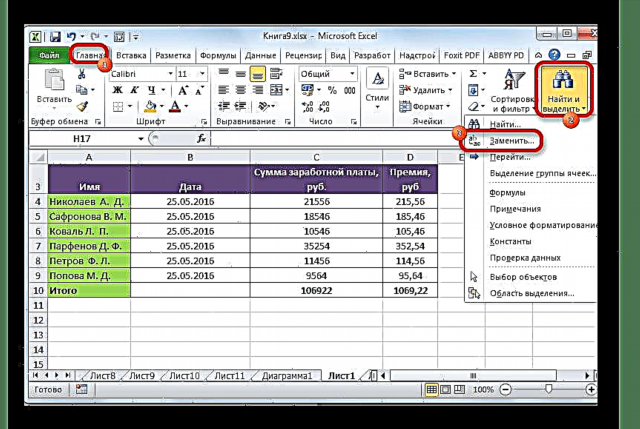
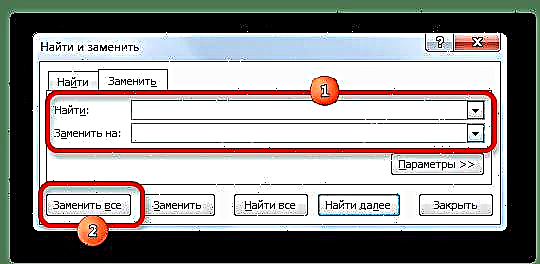
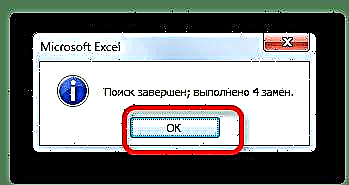
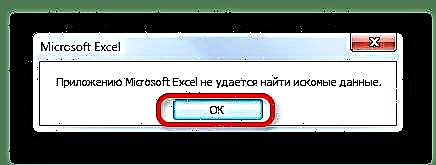
ដូច្នេះយើងបានដកឃ្លាទ្វេដងបន្ថែមទៀតរវាងពាក្យនៅក្នុងឯកសារ។
មេរៀន៖ ការជំនួសតួអក្សរនៅក្នុង Excel
វិធីទី ២: ដកគម្លាតរវាងខ្ទង់ខ្ទង់
ក្នុងករណីខ្លះចន្លោះត្រូវបានដាក់នៅចន្លោះខ្ទង់នៅក្នុងលេខ។ នេះមិនមែនជាកំហុសទេគ្រាន់តែសម្រាប់ការយល់ឃើញរបស់មនុស្សមួយចំនួនធំប្រភេទនៃការសរសេរនេះកាន់តែងាយស្រួល។ ប៉ុន្តែយ៉ាងណាក៏ដោយនេះគឺនៅឆ្ងាយពីការទទួលយកបានជានិច្ច។ ឧទាហរណ៍ប្រសិនបើក្រឡាមិនត្រូវបានធ្វើទ្រង់ទ្រាយជាទ្រង់ទ្រាយលេខបន្ថែមសញ្ញាបំបែកអាចជះឥទ្ធិពលយ៉ាងធ្ងន់ធ្ងរដល់ភាពត្រឹមត្រូវនៃការគណនាក្នុងរូបមន្ត។ ដូច្នេះបញ្ហានៃការដកឧបករណ៍បំបែកបែបនេះប្រែជាពាក់ព័ន្ធ។ ភារកិច្ចនេះអាចត្រូវបានអនុវត្តដោយប្រើឧបករណ៍ដូចគ្នា។ រកនិងជំនួស.
- ជ្រើសជួរឈរឬជួរដែលអ្នកចង់ដកអ្នកបំបែករវាងលេខ។ ចំណុចនេះពិតជាសំខាន់ណាស់ព្រោះប្រសិនបើជួរមិនត្រូវបានជ្រើសរើសឧបករណ៍នោះនឹងដកឃ្លាទាំងអស់ចេញពីឯកសាររួមទាំងពាក្យថានោះជាកន្លែងដែលគេត្រូវការពិតប្រាកដ។ បន្ទាប់ដូចពីមុនចុចលើប៊ូតុង រកនិងរំលេច នៅក្នុងប្រអប់ឧបករណ៍ "ការកែសម្រួល" នៅលើខ្សែបូនៅក្នុងផ្ទាំង "ផ្ទះ"។ នៅក្នុងម៉ឺនុយបន្ថែមជ្រើសរើស ជំនួស.
- បង្អួចចាប់ផ្តើមម្តងទៀត រកនិងជំនួស នៅក្នុងផ្ទាំង ជំនួស។ ប៉ុន្តែលើកនេះយើងនឹងណែនាំតម្លៃខុសគ្នាបន្តិចបន្តួចទៅក្នុងវាលស្រែ។ នៅឯវាល រក កំណត់ចន្លោះមួយនិងវាល "ជំនួសដោយ" ទុកវាចោលអោយសោះ។ ដើម្បីធ្វើឱ្យប្រាកដថាមិនមានចន្លោះនៅក្នុងវាលនេះសូមដាក់ទស្សន៍ទ្រនិចនៅក្នុងវាហើយសង្កត់ប៊ូតុងថយក្រោយ (ជាទម្រង់ព្រួញ) នៅលើក្តារចុច។ សង្កត់ប៊ូតុងរហូតទាល់តែទស្សន៍ទ្រនិចជាប់នឹងព្រំដែនខាងឆ្វេងនៃវាល។ បន្ទាប់ពីនោះចុចលើប៊ូតុង ជំនួសទាំងអស់.
- កម្មវិធីនឹងអនុវត្តប្រតិបត្តិការនៃការដកយកចន្លោះរវាងលេខ។ ដូចវិធីសាស្រ្តមុនដែរដើម្បីធ្វើឱ្យប្រាកដថាកិច្ចការត្រូវបានបញ្ចប់សូមធ្វើការស្វែងរកជាលើកទីពីររហូតដល់មានសារលេចឡើងដែលរកមិនឃើញតម្លៃដែលចង់បាន។
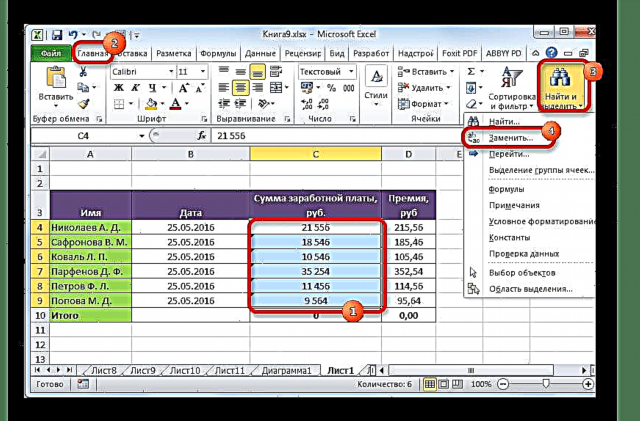
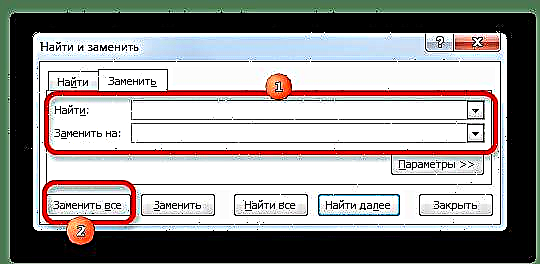
ការបែងចែករវាងខ្ទង់នឹងត្រូវដកចេញហើយរូបមន្តនឹងចាប់ផ្តើមត្រូវបានគណនាយ៉ាងត្រឹមត្រូវ។
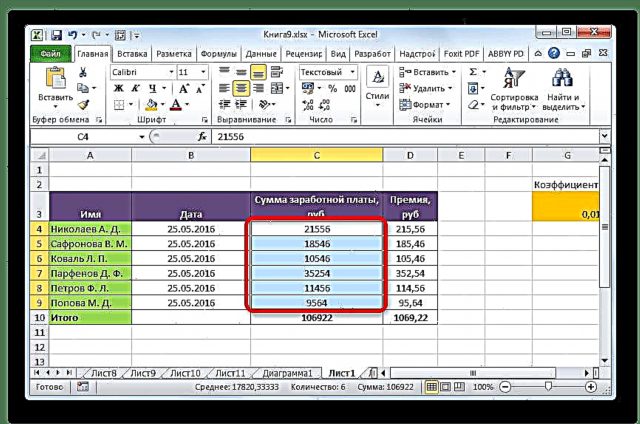
វិធីទី ៣ ៈដោះចេញសញ្ញាបំបែករវាងប៊ីតដោយធ្វើទ្រង់ទ្រាយ
ប៉ុន្តែមានស្ថានភាពនៅពេលដែលអ្នកឃើញយ៉ាងច្បាស់ថានៅលើសន្លឹកតួលេខត្រូវបានបំបែកជាលេខតាមចន្លោះហើយការស្វែងរកមិនផ្តល់លទ្ធផលទេ។ នេះបង្ហាញថាក្នុងករណីនេះការបំបែកត្រូវបានអនុវត្តដោយការធ្វើទ្រង់ទ្រាយ។ ជម្រើសអវកាសបែបនេះនឹងមិនប៉ះពាល់ដល់ភាពត្រឹមត្រូវនៃការបង្ហាញរូបមន្តទេប៉ុន្តែក្នុងពេលតែមួយអ្នកប្រើមួយចំនួនជឿជាក់ថាបើគ្មានវាតារាងនឹងមើលទៅស្អាតជាង។ សូមក្រឡេកមើលវិធីដើម្បីយកជម្រើសបំបែកនេះចេញ។
ចាប់តាំងពីចន្លោះត្រូវបានបង្កើតឡើងដោយប្រើឧបករណ៍ធ្វើទ្រង់ទ្រាយវាមានតែជាមួយឧបករណ៍ដូចគ្នាដែលពួកគេអាចត្រូវបានយកចេញ។
- ជ្រើសរើសជួរនៃលេខដែលមានអ្នកកំណត់ព្រំដែន។ ចុចលើជម្រើសដោយប្រើប៊ូតុងកណ្តុរខាងស្តាំ។ នៅក្នុងម៉ឺនុយដែលលេចឡើងសូមជ្រើសរើស "ទ្រង់ទ្រាយក្រឡា ... ".
- បង្អួចធ្វើទ្រង់ទ្រាយចាប់ផ្តើម។ ចូលទៅកាន់ផ្ទាំង "លេខ"ក្នុងករណីដែលការរកឃើញបានកើតឡើងនៅកន្លែងផ្សេងទៀត។ ប្រសិនបើការបំបែកត្រូវបានបញ្ជាក់ដោយប្រើការធ្វើទ្រង់ទ្រាយបន្ទាប់មកនៅក្នុងប្លុកប៉ារ៉ាម៉ែត្រ "ទ្រង់ទ្រាយលេខ" ត្រូវតែតំឡើងជំរើស "លេខ"។ ផ្នែកខាងស្តាំនៃបង្អួចមានការកំណត់ពិតប្រាកដសម្រាប់ទ្រង់ទ្រាយនេះ។ អំពីចំណុច "ក្រុមបំបែកជួរដេក ()" អ្នកគ្រាន់តែត្រូវដោះធីក។ បន្ទាប់មកដើម្បីឱ្យការផ្លាស់ប្តូរមានប្រសិទ្ធភាពសូមចុចលើប៊ូតុង "យល់ព្រម".
- បង្អួចធ្វើទ្រង់ទ្រាយបិទហើយការបំបែករវាងខ្ទង់នៃលេខនៅក្នុងជួរដែលបានជ្រើសរើសត្រូវបានដកចេញ។
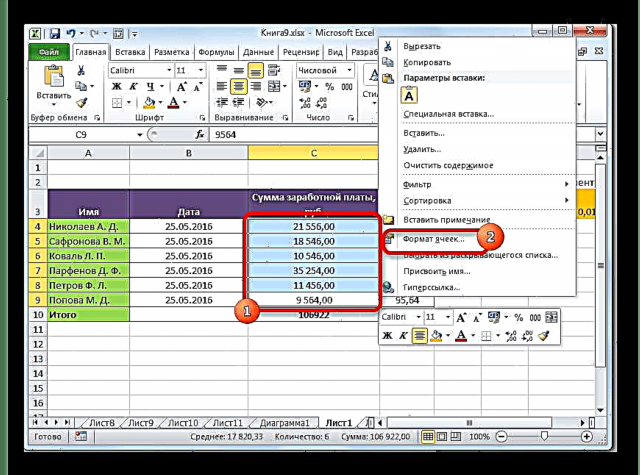
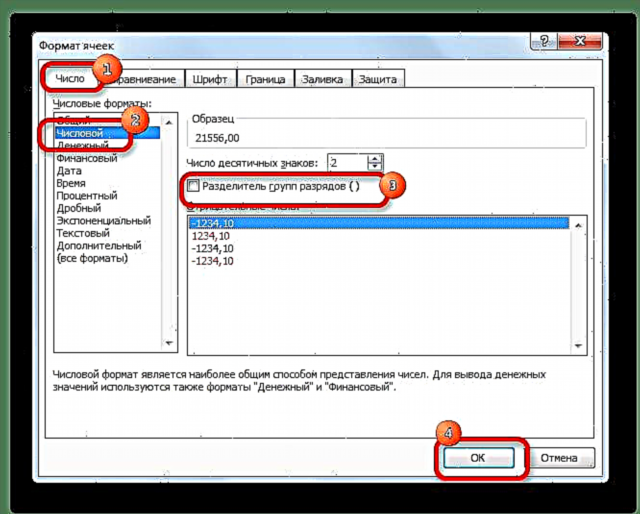

មេរៀន៖ ការធ្វើតារាងតារាងនៅក្នុង Excel
វិធីទី ៤៖ ដកចន្លោះចេញដោយប្រើមុខងារ
ឧបករណ៍ រកនិងជំនួស ល្អណាស់សម្រាប់ការដកយកចន្លោះបន្ថែមរវាងតួអក្សរ។ ប៉ុន្តែចុះយ៉ាងណាប្រសិនបើពួកគេត្រូវការដកចេញនៅដើមឬនៅចុងបញ្ចប់នៃការបញ្ចេញមតិ? ក្នុងករណីនេះមុខងារពីក្រុមអត្ថបទនៃប្រតិបត្តិករនឹងមកជួយសង្គ្រោះ GAPS.
មុខងារនេះយកចន្លោះទាំងអស់ចេញពីអត្ថបទនៃជួរដែលបានជ្រើសរើសលើកលែងតែចន្លោះតែមួយរវាងពាក្យ។ នោះគឺវាអាចដោះស្រាយបញ្ហាដោយដកឃ្លានៅដើមនៃពាក្យនៅក្នុងក្រឡាមួយនៅចុងបញ្ចប់នៃពាក្យហើយក៏ដកចន្លោះទ្វេផងដែរ។
វាក្យសម្ព័ន្ធនៃប្រតិបត្តិករនេះគឺសាមញ្ញណាស់ហើយមានអំណះអំណាងតែមួយ:
= TRUE (អត្ថបទ)
ជាអាគុយម៉ង់ "អត្ថបទ" កន្សោមអត្ថបទអាចលេចឡើងដោយផ្ទាល់ក៏ដូចជាតំណទៅក្រឡាដែលមាន។ សម្រាប់ករណីរបស់យើងគ្រាន់តែជម្រើសចុងក្រោយនឹងត្រូវយកមកពិចារណា។
- ជ្រើសក្រឡាដែលមានទីតាំងស្របទៅនឹងជួរឈរឬជួរដេកដែលកន្លែងទំនេរគួរតែត្រូវបានយកចេញ។ ចុចលើប៊ូតុង "បញ្ចូលមុខងារ"ដែលមានទីតាំងនៅខាងឆ្វេងនៃរូបមន្តរូបមន្ត។
- បង្អួចអ្នកជំនួយការមុខងារចាប់ផ្តើម។ នៅក្នុងប្រភេទ "បំពេញបញ្ជីអក្ខរក្រម" ឬ "អត្ថបទ" រកមើលធាតុមួយ SZPROBELY។ ជ្រើសរើសវាហើយចុចលើប៊ូតុង។ "យល់ព្រម".
- បង្អួចនៃអាគុយម៉ង់មុខងារបើក។ ជាអកុសលមុខងារនេះមិនផ្តល់សម្រាប់ការប្រើប្រាស់ជួរទាំងមូលដែលយើងត្រូវការជាអាគុយម៉ង់ទេ។ ដូច្នេះយើងដាក់ទស្សន៍ទ្រនិចនៅក្នុងវាលអាគុយម៉ង់ហើយបន្ទាប់មកជ្រើសក្រឡាដំបូងនៃជួរដែលយើងកំពុងធ្វើការជាមួយ។ បន្ទាប់ពីអាសយដ្ឋានក្រឡាត្រូវបានបង្ហាញនៅក្នុងវាលសូមចុចលើប៊ូតុង "យល់ព្រម".
- ដូចដែលអ្នកអាចឃើញមាតិការបស់ក្រឡាត្រូវបានបង្ហាញនៅក្នុងតំបន់ដែលមុខងារមានទីតាំងប៉ុន្តែមិនមានកន្លែងទំនេរបន្ថែមទេ។ យើងអនុវត្តការដកយកចេញនូវចន្លោះសម្រាប់ធាតុតែមួយនៃជួរ។ ដើម្បីលុបពួកវានៅក្នុងកោសិកាផ្សេងទៀតអ្នកត្រូវអនុវត្តសកម្មភាពស្រដៀងគ្នាជាមួយកោសិកាផ្សេងទៀត។ ជាការពិតអ្នកអាចអនុវត្តប្រតិបត្តិការដាច់ដោយឡែកជាមួយកោសិកានីមួយៗប៉ុន្តែនេះអាចចំណាយពេលច្រើនជាពិសេសប្រសិនបើជួរមានទំហំធំ។ មានវិធីដើម្បីបង្កើនល្បឿនដំណើរការយ៉ាងសំខាន់។ ដាក់ទស្សន៍ទ្រនិចនៅជ្រុងខាងស្តាំនៃក្រឡាដែលមានរូបមន្តរួចហើយ។ ទស្សន៍ទ្រនិចផ្លាស់ប្តូរទៅជាឈើឆ្កាងតូចមួយ។ វាត្រូវបានគេហៅថាសញ្ញាសម្គាល់បំពេញ។ សង្កត់ប៊ូតុងកណ្តុរខាងឆ្វេងហើយអូសគំនូសបំពេញបំពេញស្របទៅជួរដែលអ្នកចង់ដកឃ្លា។
- ដូចដែលអ្នកអាចឃើញបន្ទាប់ពីសកម្មភាពទាំងនេះជួរដែលបានបំពេញថ្មីត្រូវបានបង្កើតឡើងដែលមាតិកាទាំងអស់នៃតំបន់ដើមមានទីតាំងប៉ុន្តែមិនមានកន្លែងទំនេរបន្ថែមទេ។ ឥឡូវនេះយើងប្រឈមមុខនឹងភារកិច្ចនៃការជំនួសតម្លៃនៃជួរដើមជាមួយនឹងទិន្នន័យដែលបានបម្លែង។ ប្រសិនបើយើងអនុវត្តច្បាប់ចម្លងសាមញ្ញរូបមន្តនឹងត្រូវបានចម្លងដែលមានន័យថាការបិទភ្ជាប់នឹងមិនដំណើរការត្រឹមត្រូវទេ។ ដូច្នេះយើងត្រូវចម្លងតម្លៃតែប៉ុណ្ណោះ។
ជ្រើសរើសជួរដែលមានតម្លៃផ្លាស់ប្តូរ។ ចុចលើប៊ូតុង ចម្លងដែលមានទីតាំងស្ថិតនៅលើខ្សែបូនៅក្នុងផ្ទាំង "ផ្ទះ" នៅក្នុងក្រុមឧបករណ៍ ក្តារតម្បៀតខ្ទាស់។ ម៉្យាងទៀតបន្ទាប់ពីការបន្លិចអ្នកអាចវាយបញ្ចូលបន្សំនៃគ្រាប់ចុច បញ្ជា (Ctrl) + C.
- ជ្រើសជួរទិន្នន័យដើម។ ចុចលើជម្រើសដោយប្រើប៊ូតុងកណ្តុរខាងស្តាំ។ នៅក្នុងម៉ឺនុយបរិបទនៅក្នុងប្លុក បញ្ចូលជម្រើស ជ្រើសធាតុ "គុណតម្លៃ"។ វាត្រូវបានបង្ហាញជារូបតំណាងការ៉េដែលមានលេខនៅខាងក្នុង។
- ដូចដែលអ្នកអាចឃើញបន្ទាប់ពីជំហានខាងលើតម្លៃដែលមានកន្លែងទំនេរបន្ថែមត្រូវបានជំនួសដោយទិន្នន័យដូចគ្នាបេះបិទដោយគ្មានពួកគេ។ នោះគឺភារកិច្ចត្រូវបានបញ្ចប់។ ឥឡូវអ្នកអាចលុបតំបន់ឆ្លងកាត់ដែលត្រូវបានប្រើសម្រាប់ការផ្លាស់ប្តូរ។ ជ្រើសជួរក្រឡាដែលមានរូបមន្ត GAPS។ យើងចុចលើវាដោយប្រើប៊ូតុងកណ្តុរខាងស្តាំ។ នៅក្នុងម៉ឺនុយដែលបានជ្រើសរើសសូមជ្រើសរើស សម្អាតមាតិកា.
- បន្ទាប់ពីនោះទិន្នន័យលើសនឹងត្រូវយកចេញពីសន្លឹក។ ប្រសិនបើមានជួរផ្សេងទៀតនៅក្នុងតារាងដែលមានកន្លែងទំនេរបន្ថែមបន្ទាប់មកអ្នកត្រូវដោះស្រាយជាមួយពួកគេដោយប្រើក្បួនដោះស្រាយដូចគ្នានឹងបានពិពណ៌នាខាងលើ។
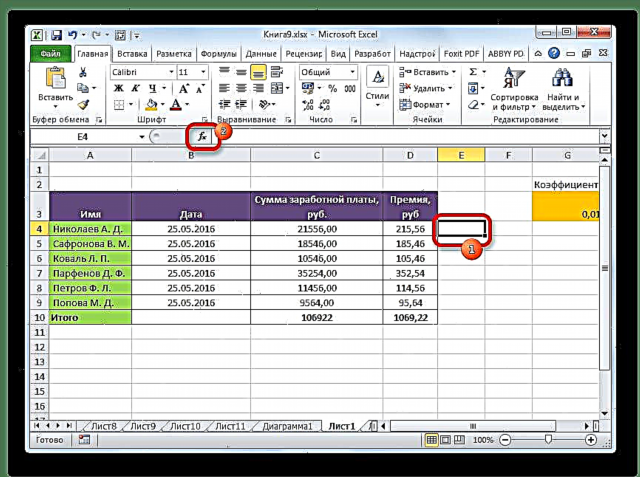
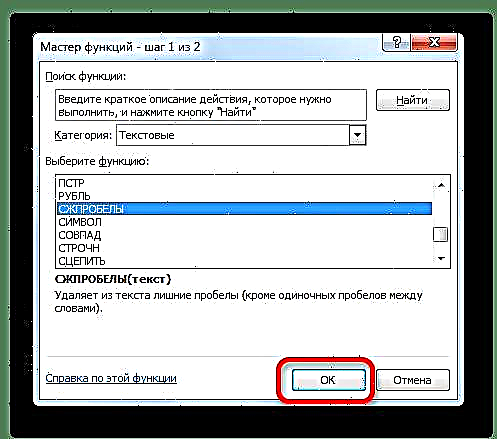
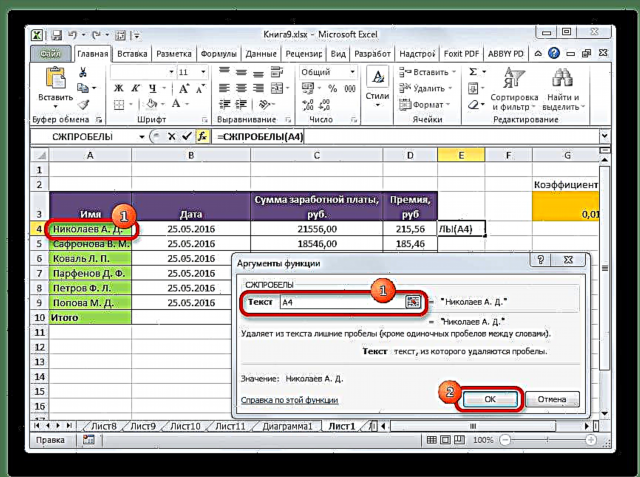
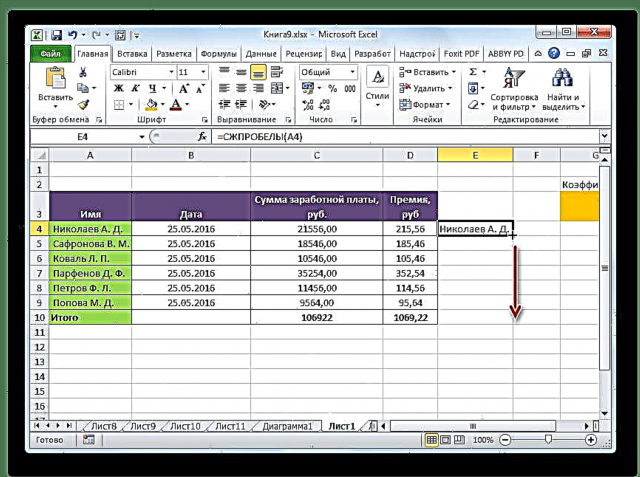
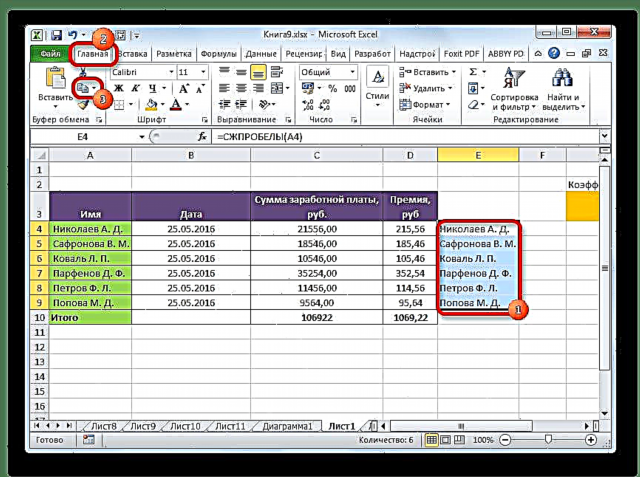
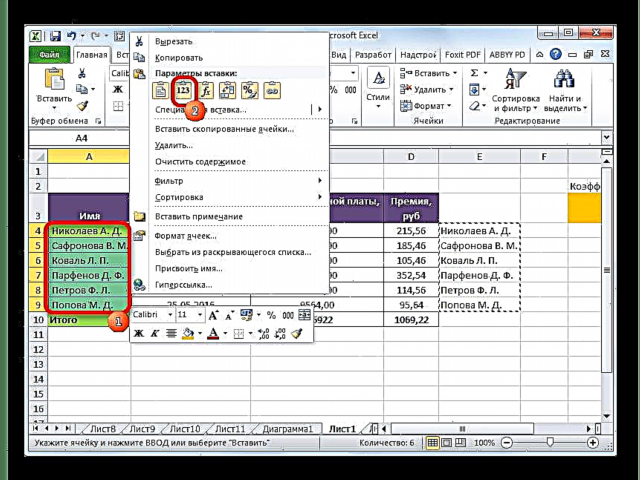
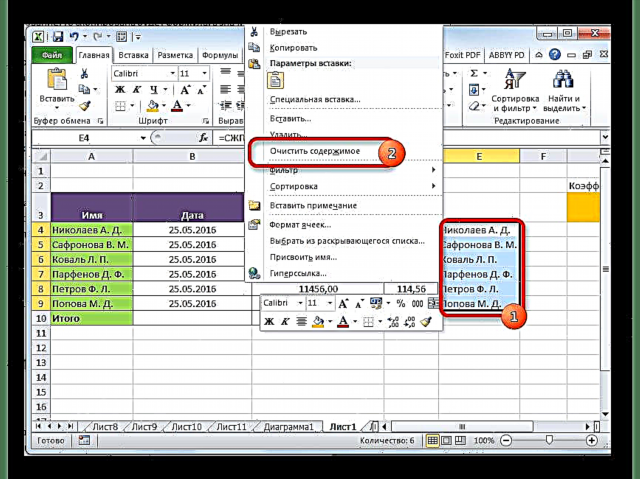
មេរៀន៖ អ្នកជំនួយការមុខងារនៅក្នុង Excel
មេរៀន៖ វិធីធ្វើស្វ័យបំពេញក្នុង Excel
ដូចដែលអ្នកបានឃើញមានវិធីមួយចំនួនដើម្បីលុបកន្លែងទំនេរបន្ថែមក្នុង Excel ។ ប៉ុន្តែជម្រើសទាំងអស់នេះត្រូវបានអនុវត្តដោយប្រើតែឧបករណ៍ពីរប៉ុណ្ណោះគឺបង្អួច រកនិងជំនួស និងប្រតិបត្តិករ GAPS។ ក្នុងករណីពិសេសការធ្វើទ្រង់ទ្រាយក៏អាចត្រូវបានប្រើផងដែរ។ មិនមានវិធីជាសកលដែលនឹងងាយស្រួលប្រើក្នុងគ្រប់ស្ថានភាពទាំងអស់។ ក្នុងករណីមួយវានឹងល្អប្រសើរក្នុងការប្រើជម្រើសមួយហើយក្នុងករណីទីពីរ - មួយទៀត។ ល។ ឧទាហរណ៍ការដកឃ្លាទ្វេដងរវាងពាក្យគឺទំនងជាឧបករណ៍ រកនិងជំនួសប៉ុន្តែមានតែមុខងារទេដែលអាចដកចន្លោះចេញបានយ៉ាងត្រឹមត្រូវនៅដើមនិងនៅចុងបញ្ចប់នៃកោសិកា GAPS។ ដូច្នេះអ្នកប្រើប្រាស់ត្រូវតែសម្រេចចិត្តលើការអនុវត្តវិធីសាស្រ្តជាក់លាក់មួយដោយផ្អែកលើមូលដ្ឋាននៃស្ថានភាព។











